360软件管家如何更改下载路径
2025-11-03 09:29:02来源:sxtmmc编辑:佚名
在使用 360 软件管家下载软件时,有时我们可能需要修改下载路径,以满足不同的需求,比如将软件下载到特定的磁盘分区或文件夹中。那么,360 软件管家怎么修改下载路径呢?下面就为大家详细介绍。
首先,打开 360 软件管家。在软件界面的右上角,找到并点击“设置”按钮。
点击“设置”按钮后,会弹出一个设置窗口。在这个窗口中,找到“下载设置”选项卡。
进入“下载设置”选项卡后,你会看到“默认下载目录”这一项。这里显示的就是当前 360 软件管家的默认下载路径。
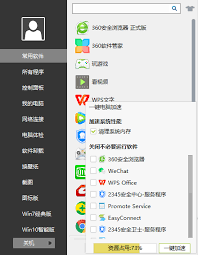
要修改下载路径,只需点击“默认下载目录”后面的“更改目录”按钮。
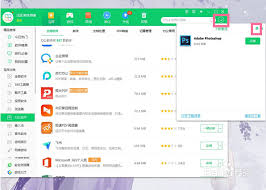
点击“更改目录”按钮后,会弹出一个文件选择窗口。在这里,你可以选择想要设置为下载路径的文件夹。你可以在电脑的各个磁盘分区中浏览,找到合适的文件夹后,点击“确定”即可。
另外,如果你希望以后每次下载软件时都自动使用新设置的路径,还可以勾选“下次下载自动保存到该目录”选项。
设置好下载路径后,点击设置窗口下方的“确定”按钮,保存设置。
这样,当你再次使用 360 软件管家下载软件时,软件就会被下载到你新设置的路径中了。
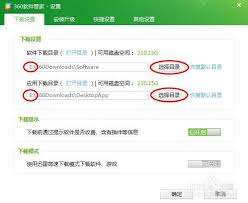
通过以上简单的步骤,就能轻松修改 360 软件管家的下载路径。无论是为了方便管理文件,还是为了合理分配磁盘空间,都能满足你的需求。希望大家能熟练掌握这个操作,让软件下载更加随心所愿。现在,快去试试修改属于你自己的 360 软件管家下载路径吧。









